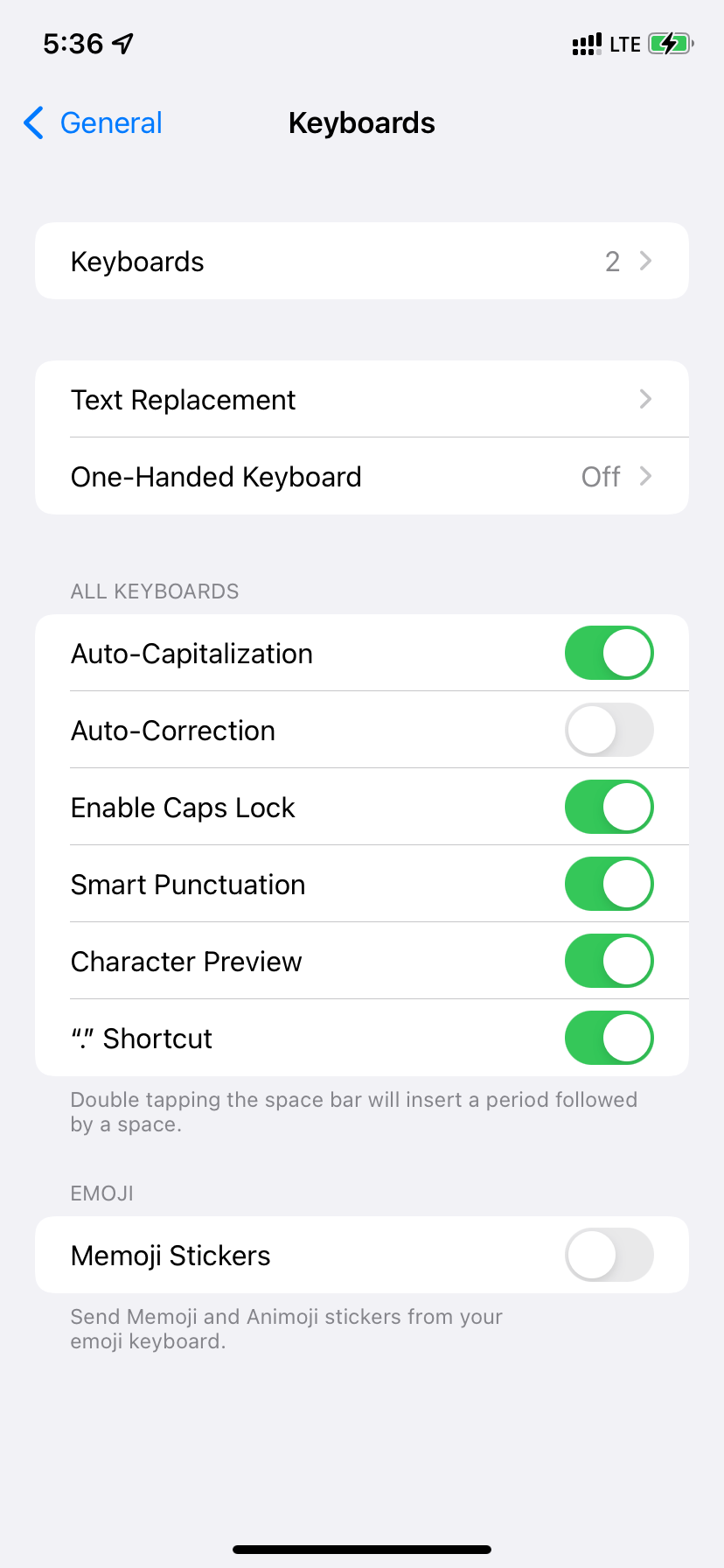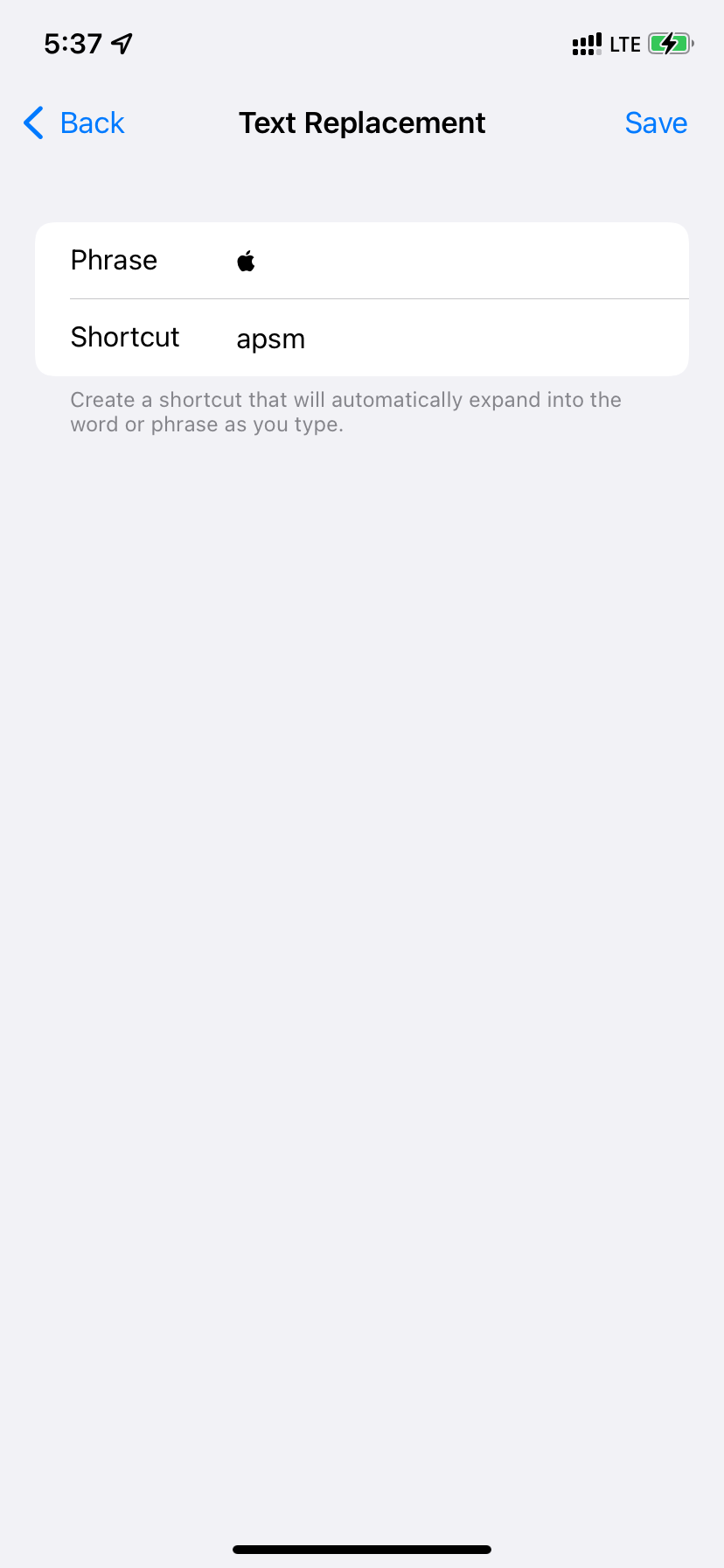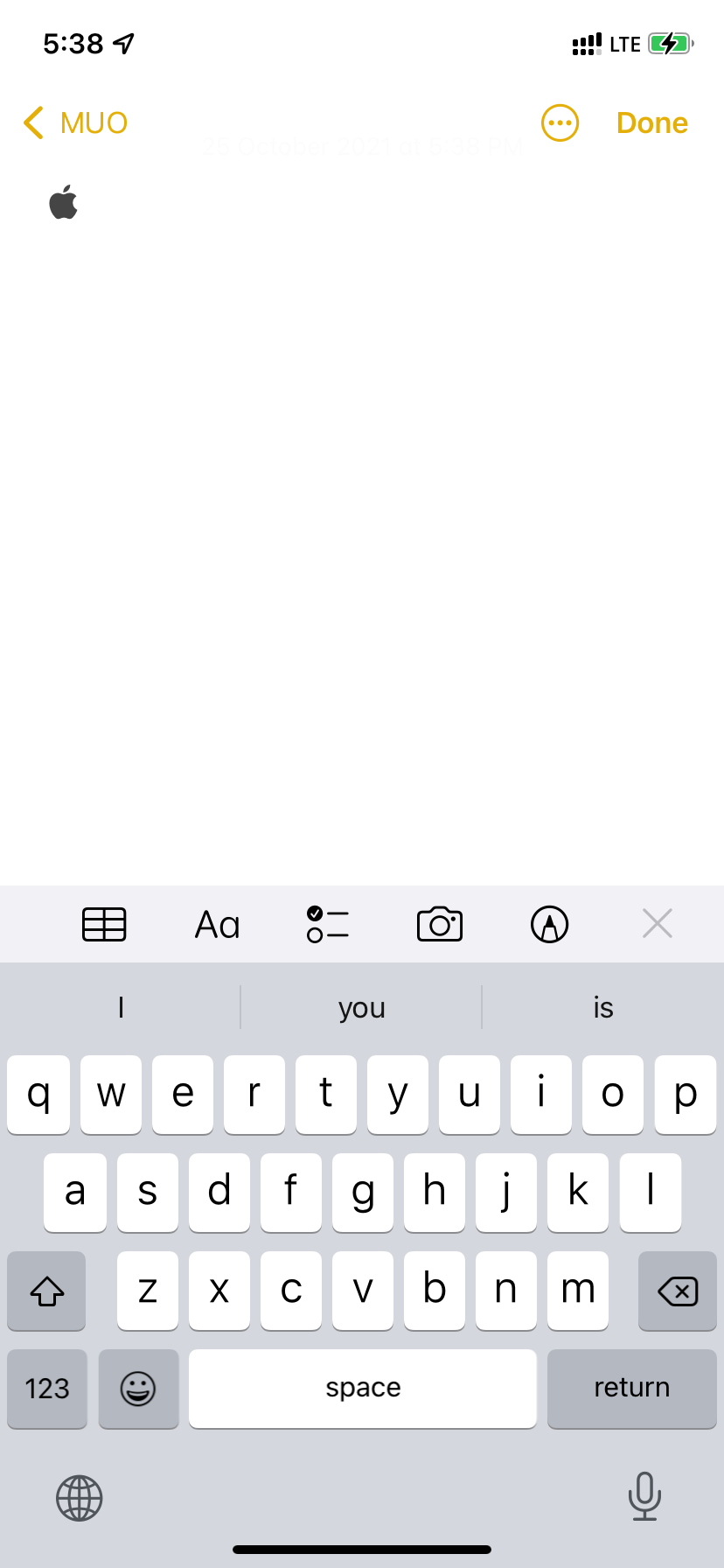آیا باید لوگوی اپل را در iPhone، iPad یا Mac خود تایپ کنید؟ زمانی که بدانید چگونه آسان است!
آیا میدانستید که میتوانید بدون زحمت لوگوی اپل () را در پیامها، یادداشتها، نوارهای جستجوی مرورگر و سایر فیلدهای متنی در iPhone، iPad و Mac خود تایپ یا وارد کنید؟ ممکن است برای دستگاه های غیر اپل به درستی نمایش داده نشود، اما اگر سرمایه گذاری زیادی روی اکوسیستم اپل انجام داده اید، دیگر نیازی به نگرانی در مورد آن نخواهید داشت.
در اینجا روش های مختلفی برای تایپ لوگوی اپل در دستگاه های خود آورده شده است.
نحوه تایپ لوگوی اپل در مک
برای درج یا تایپ لوگوی اپل در مک، مطمئن شوید که در یک قسمت متنی هستید، سپس Option + Shift + K را فشار دهید. Mac شما به طور خودکار یک لوگوی اپل () را وارد میکند.
لطفاً توجه داشته باشید که اگر از صفحه کلید ویندوز با مک خود استفاده می کنید، باید Alt + Shift + K را فشار دهید تا لوگوی اپل () را تایپ کنید.
میانبر بالا (Option + Shift + K) ممکن است در برخی از زبانهای صفحه کلید macOS مانند ABC – India کار نکند. در این صورت به System Preferences > Keyboard > Input Sources بروید. از اینجا، روی دکمه پلاس (+) کلیک کنید و یک صفحه کلید جدید مانند انگلیسی ایالات متحده، بریتانیا، استرالیا، انگلیسی کانادایی، ایرلندی و غیره اضافه کنید.
پس از آن، روی نماد A یا نماد پرچم از نوار منو کلیک کنید و یکی از این صفحه کلیدها را انتخاب کنید. اکنون، وقتی Option + Shift + K را فشار دهید، لوگوی اپل وارد می شود.
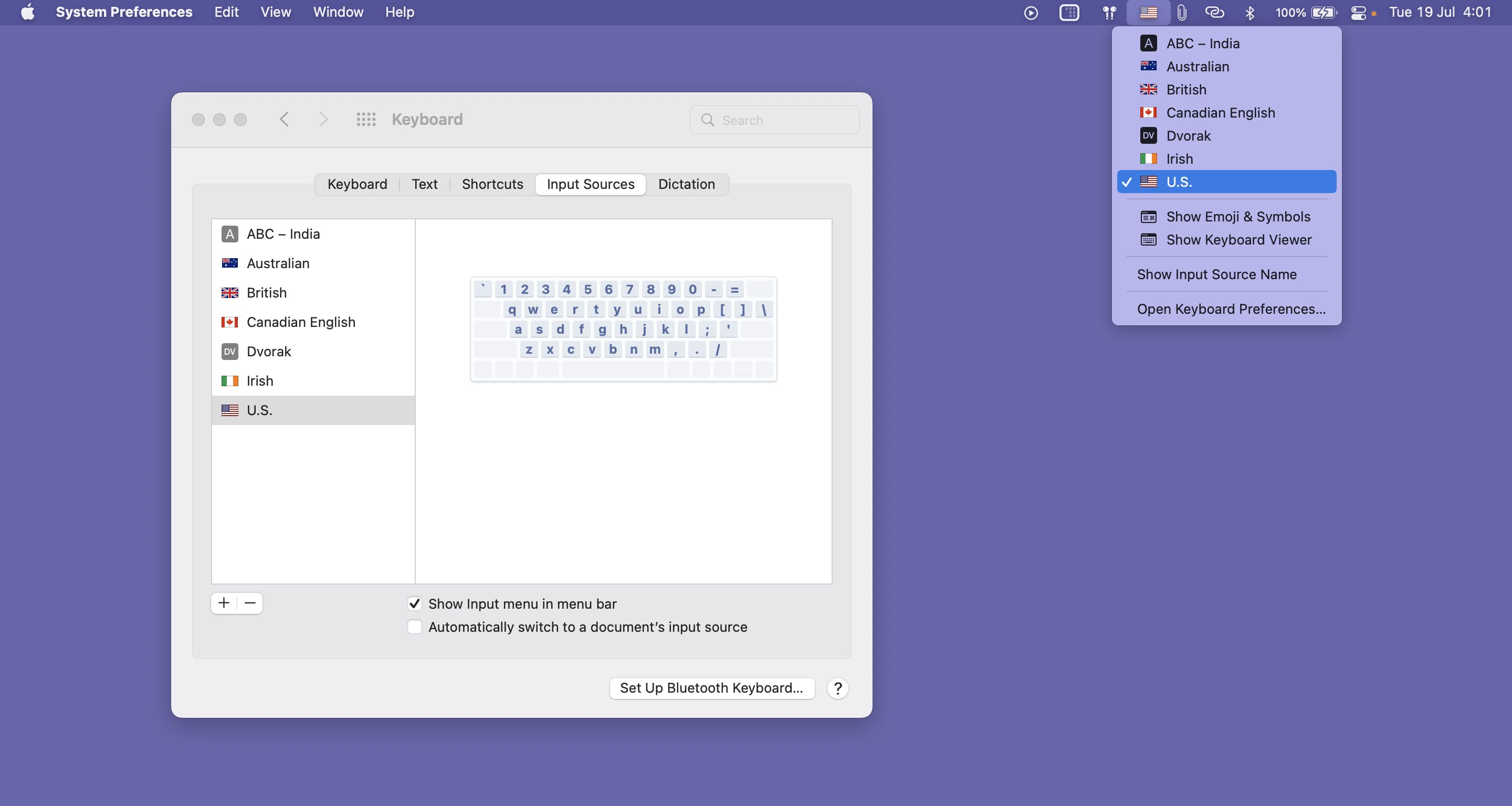
نحوه تایپ لوگوی اپل در آیفون یا آیپد
همچنین میتوانید لوگوی اپل را در هر فیلد متنی در آیفون و آیپد خود بدون زحمت تایپ کنید، اما برای انجام این کار، ابتدا باید ویژگی جایگزینی متن را تنظیم کنید.
میانبرها و عبارات جایگزینی متن از طریق iCloud همگام می شوند، بنابراین شما باید بتوانید پس از یک بار راه اندازی از این ترفند در سایر دستگاه های اپل خود نیز استفاده کنید. فقط مطمئن شوید که همه آنها به حساب Apple ID شما وارد شده اند و از iCloud استفاده می کنند.
در اینجا نحوه تایپ لوگوی اپل در iPhone و iPad آورده شده است:
- برای کپی کردن لوگوی اپل که در اینجا می بینید، ضربه بزنید و نگه دارید:
- اکنون به Settings > General > Keyboard > Text Replacement بروید.
- روی نماد مثبت (+) ضربه بزنید.
- در کنار عبارت، لوگوی اپل () را که به تازگی کپی کرده اید، قرار دهید.
- در Shortcut، هر میانبر دلخواهی را که میخواهید استفاده کنید، مانند iphonelogo، applelogo یا AAPL وارد کنید. فقط مطمئن شوید که وقتی نمی خواهید لوگوی اپل ظاهر شود، احتمالاً چیزی نیست که بخواهید تایپ کنید.
- روی ذخیره ضربه بزنید.
- در نهایت، هر فیلد متنی را باز کنید، میانبر خود را تایپ کنید و روی space ضربه بزنید. دستگاه شما به طور خودکار میانبر شما را با لوگوی اپل جایگزین می کند.
لطفاً توجه داشته باشید که اگر از صفحهکلید شخص ثالث iOS مانند SwiftKey استفاده میکنید، ضربه زدن به فضا پس از تایپ میانبر ممکن است به طور خودکار وارد لوگوی اپل نشود. اما در پیشنهادات متنی بالای صفحه کلید ظاهر می شود. برای درج آن ضربه بزنید.
علاوه بر گزینههای بالا، میتوانید لوگوی اپل را از جایی در اینترنت مانند این پست کپی کنید و آن را در قسمت متن آیفون، آیپد و مک خود جایگذاری کنید.
لوگوی اپل همیشه در دستگاه های غیر اپل ظاهر نمی شود
لطفاً توجه داشته باشید که اگر نماد Apple را با استفاده از مراحل بالا در یک سند، وبلاگ، یادداشت یا پیام وارد کنید، ممکن است در همه دستگاهها درست به نظر نرسد. در عوض، نماد اپل ممکن است به صورت اشکال تصادفی در اندروید، ویندوز و سایر پلتفرم ها و نرم افزارهای غیر اپل ظاهر شود. بنابراین مطمئن شوید که با دقت از آن استفاده می کنید.